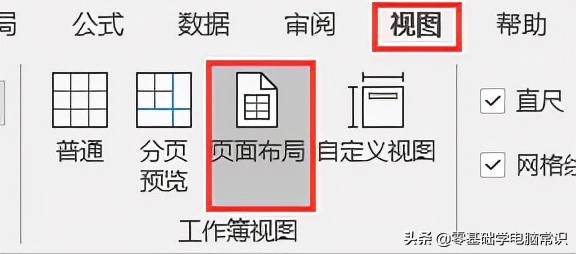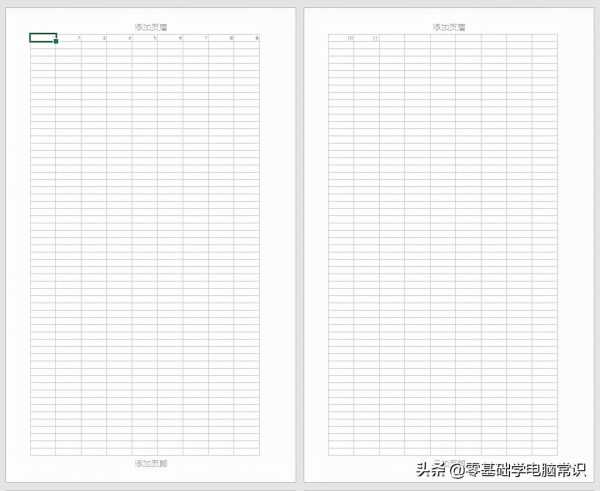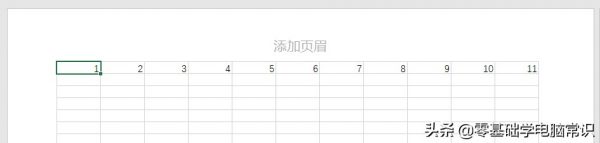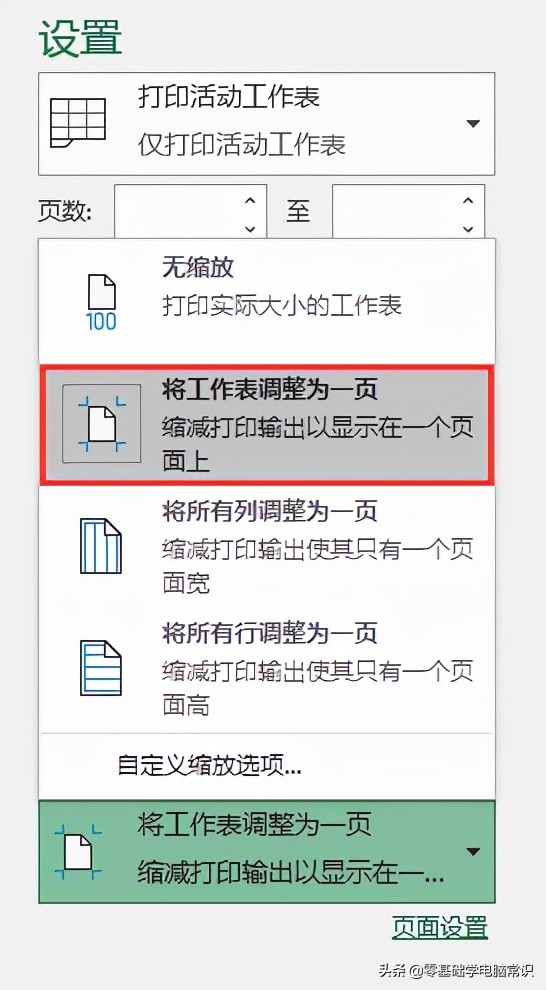Excel主打数据处理,不像Word那样更直观的在纸张上处理文字,有时表格过宽或过长,打印时就会难以将同一张表格打印到同一张纸上。今天就来说说以到这样的情况应该如何处理。
1. 所有数据录入完成并处理好后,首先我们可以将excel的视图模式切换到“页面布局”
2. 这样就会呈现出类似word那种分页的视图
3. 在此视图下,尽量手动调整单元格的列宽、行高,来使表格打印到同一张纸上,类似下图,这样做的好处是,打印时不会因为进行了缩放而改变字体大小
4. 如果确实是因为字数较多,无法手动调整列宽时
5. 可以在打印时将缩放设置为“将工作表调整为一页”
6. 这样软件就可以自动把表格进行缩小,来保证一页纸即可打印完整表格
7. 如果行数非常多,需要多页纸打印,那就可以选择“将所有列调整为一页”,这样会将表格的宽度与纸张的宽度相匹配,而长度超过一张纸的部分在下页纸打印。
原创文章,作者:来自网友投稿,如若转载,请注明出处:https://www.ladyww.cn/article/20230220136245.html